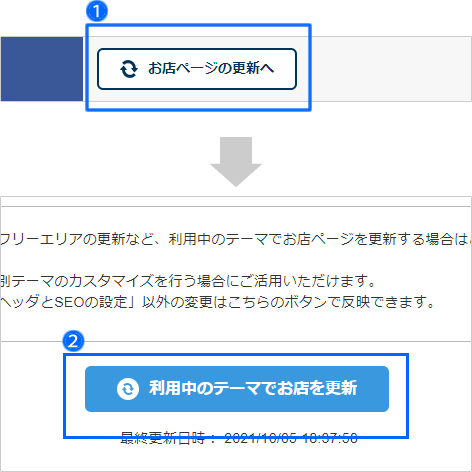人気ランキングコーナーの設定方法
1 ランキングに掲載する商品を選ぶ

■掲載する商品を検索して追加します
人気ランキングは、全ての商品の中から1位~10位までを設定して、トップページに表示します。
- 「商品を追加する」を選択します。
- 検索条件を指定します。
- 「以上の条件で検索」をクリックします。
-
絞り込まれた条件の商品の中から、人気ランキングに追加したい商品を選択します。

人気ランキングに追加できる最大の商品数は10個です。 -
「表示リストの一番上へ追加」、もしくは「表示リストの一番下へ追加」をクリックします。

「表示リストの一番上へ追加」を選択すると、人気ランキング上位から順に商品が追加されます。
「表示リストの一番下へ追加」を選択すると、人気ランキング下位から順に商品が追加されます。 - 「閉じる」をクリックします。

■商品の表示順を決めます
- 表示順位を変更したい商品を選択します。
- 「一番上へ」「上へ」「下へ」「一番下へ」の各ボタンをクリックし、表示順を変更します。
- 「設定を保存する」をクリックします。

2 人気ランキングのレイアウトを設定する

■レイアウトや表示項目を設定します
- 「見出し」を入力します。
- レイアウトを選択します。
- 「表示項目設定」を選択します。
- 「設定を保存する」をクリックします。

■お店ページを更新します
- 管理画面の左上「お店ページの更新へ」をクリックします。
- 「利用中のテーマでお店を更新」をクリックします。
- 更新が完了したら、お店ページを確認します。

ベーシックテンプレートをご利用の場合は「更新を開始」をクリックします。